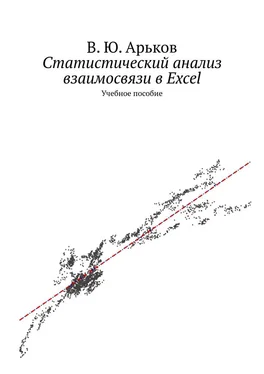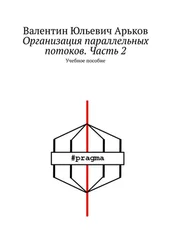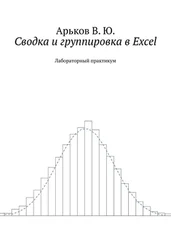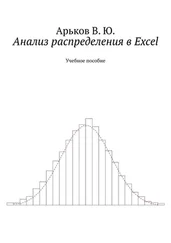Теперь настроим заголовки. Щёлкнем по графику и нажмём на кнопку
Chart Elements
Элементы диаграммы.
Это квадратная кнопка с символом ПЛЮС справа вверху.
Элементы графика
Отмечаем пункт
Axis Titles
Названия осей.
Заголовки осей
Отредактируем заголовки и укажем, где находятся наши «иксы» и «игреки». Для дальнейшего украшения развернём заголовок вертикальной оси на 45 градусов. Щёлкнем по заголовку вертикальной оси и выберем в меню:
Format Axis Title — Text Options — TextBox — Text Box — Text direction — Horizontal
Формат названия оси — Параметры текста — Надпись — Надпись — Направление текста — Горизонтально.
Далее установим чёрный цвет для точек-маркеров. Щёлкнем по маркерам и установим в меню чёрный цвет:
Format Data Series — Series Options — Fill & Line — Marker — Marker Options — Fill — Solid fill — Color — Black
Формат ряда данных — Параметры ряда — Заливка и границы — Маркер — Параметры маркера — Заливка — Сплошная заливка — Цвет — Чёрный.
Здесь же отключим обрамление маркеров:
Format Data Series — Series Options — Fill & Line — Marker — Marker Options — Border — No line
Формат ряда данных — Параметры ряда — Заливка и границы — Маркер — Параметры маркера — Граница — Нет линий.
После настроек диаграмма разброса должна выглядеть следующим образом — см. рисунок.
Оформленная диаграмма
Корреляционный анализ позволяет исследовать тесноту связи, то есть степень разброса точек вокруг линии. Чем ближе точки к линии регрессии, тем лучше ТЕСНОТА СВЯЗИ. Имеется в виду линия, которую МОЖНО построить в среднем по этом точкам. На самом деле при анализе взаимосвязи перед нами находятся только точки, а линии пока ещё НЕТ.
Теснота линейной связи оценивается с помощью КОЭФФИЦИЕНТА ЛИНЕЙНОЙ КОРРЕЛЯЦИИ r . Здесь говорится именно о ЛИНЕЙНОЙ связи и анализируется разброс вокруг будущей, возможной ПРЯМОЙ линии. Другими словами, мы выясняем, есть ли смысл в построении прямой линии в среднем по нашим точкам.
Коэффициент корреляции принимает значения от —1 до +1 включительно.
Знак коэффициента указывает на НАПРАВЛЕНИЕ связи — прямую или обратную связь. Положительная корреляция означает, что с увеличением фактора в среднем возрастает результативный признак. Это прямая связь. Отрицательная корреляция — это обратное направление связи, то есть снижение, убывание, падение графика. С увеличением фактора убывает результат.
Величина (модуль, абсолютное значение) коэффициента характеризует ТЕСНОТУ линейной связи. Чем ближе значение к единице, тем меньше разброс, тем ближе точки к прямой линии. Чем ближе коэффициент к нулю, тем сильнее разброс вокруг прямой. Традиционное толкование величины коэффициента корреляции приводится в таблице.
Возможна и другая ситуация — НЕЛИНЕЙНАЯ зависимость, которая тоже представляет собой отсутствие линейной связи. Нелинейной зависимостью является всё, что не является линейным, например, кривая или ломаная линия. В этом случае коэффициент линейной корреляции будет близок к нулю. Но при этом точки могут быть очень тесно расположены вокруг кривой или ломаной линии. Для анализа степени нелинейной связи используют другие коэффициенты корреляции. В данной работе мы ограничимся только анализом тесноты линейной зависимости.
Как и во многих других случаях, для вычисления коэффициента корреляции в Excel имеются несколько способов:
— надстройка;
— функции;
— формулы.
В следующих разделах мы рассмотрим все эти возможности, а затем сравним полученные результаты.
Вызываем модуль Корреляциястатистической надстройки:
Data — Analysis — Data Analysis — Correlation
Данные — Анализ — Анализ данных — Корреляция.
Параметры корреляционного анализа
В диалоговом окне
Correlation
Корреляция
указываем следующие параметры:
Input — Input Range
Входные данные — Входной интервал.
В выбранном диапазоне ячеек должны быть два столбца значений Xи Y.
Затем указываем расположение исходных данных:
Labels in first row
Метки в первой строке.
Выделяем значения в столбцах Xи Yвместе с их заголовками. В этом случае в таблице с результатами анализа будут выводиться названия переменных.
Указываем, что наши исходные данные расположены по столбцам:
Читать дальше
Конец ознакомительного отрывка
Купить книгу